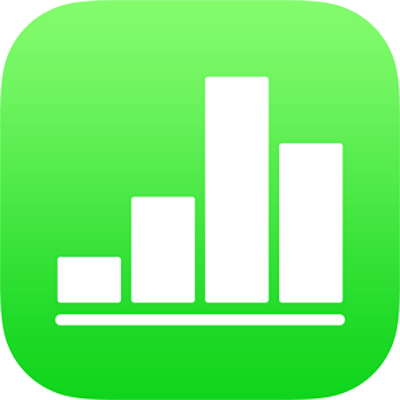
Dodawanie obliczeń do grup kategorii w Numbers na iPadzie
Do każdej grupy lub podgrupy w tabeli zawierającej kategorie można dodać funkcję (gotowe obliczenie, takie jak suma, liczba lub średnia), aby podsumować dane w określonej kolumnie. Na przykład, jeśli tabela zawiera dane sprzedaży koszul podzielone na kategorie według miesięcy, możesz dodać funkcję wyświetlającą liczbę koszul sprzedanych każdego miesiąca. Te funkcje możesz dodać w wierszu podsumowania każdej kategorii w tabeli.
Dodawanie funkcji do komórki wiersza podsumowania
W każdej kolumnie danych, w wierszu podsumowania dowolnej grupy możesz dodać obliczenia, takie jak suma częściowa, liczba lub średnia. Takie same obliczenia zostaną automatycznie dodane we wszystkich grupach na tym samym poziomie w hierarchii kategorii.
Stuknij w pustą komórkę w wierszu podsumowania, stuknij w
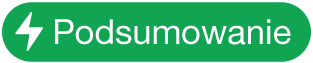 , a następnie wybierz funkcję.
, a następnie wybierz funkcję.Nad wierszem podsumowania automatycznie pojawi się wiersz etykiet. Tych etykiet nie można edytować, lecz można zmienić styl tekstu i je ukrywać.
Możesz także sortować grupy według wartości w wierszu podsumowania. Zobacz: Sortowanie danych w tabeli w Numbers na iPadzie.
Usuwanie funkcji z komórki wiersza podsumowania
Stuknij w komórkę w wierszu podsumowania, zawierającą funkcję, którą chcesz usunąć, stuknij w
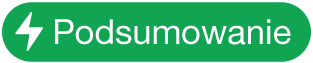 , a następnie stuknij w Brak podsumowania.
, a następnie stuknij w Brak podsumowania.
Pokazanie lub ukrycie wiersza etykiet
Wiersz etykiet to opcjonalny wiersz wyświetlany nad wierszem podsumowania. Zawiera nazwę kategorii, a w przypadku komórek z dodaną funkcją — również nazwę danej funkcji (liczba, suma częściowa, średnia itd.)
Zaznacz wiersz podsumowania, stuknij w
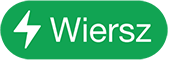 , a następnie wybierz Pokaż wiersz etykiet lub Ukryj wiersz etykiet.
, a następnie wybierz Pokaż wiersz etykiet lub Ukryj wiersz etykiet.
Możesz także utworzyć wykres na podstawie obliczeń w wierszu podsumowania. Zaznacz kolumnę zawierającą obliczenia podsumowujące, które chcesz uwzględnić na wykresie, stuknij w ![]() stuknij w Utwórz nowy wykres, a następnie wybierz typ wykresu.
stuknij w Utwórz nowy wykres, a następnie wybierz typ wykresu.